RJ-3250WB
Nejčastější dotazy a pokyny pro odstraňování potíží |

RJ-3250WB
Datum: 16/12/2021 ID: faqp00100304_000
Použití nastavení velikosti papíru (pro systém Windows)
Pomocí položky [Nastavení velikosti papíru] v Nástroji pro nastavení tiskárny lze přidat formáty papíru, které nejsou k dispozici v seznamu [Velikost papíru] ovladače tiskárny.
Na rozdíl od určení nastavení papíru pro normální tiskárnu je nutné odeslat do tiskárny formát papíru, aby se do tiskárny přidal formát papíru.
Tisk s formátem papíru, který není zaregistrován v tiskárně, nemusí poskytnout zamýšlené výsledky tisku.
Dialogové okno Nastavení velikosti papíru
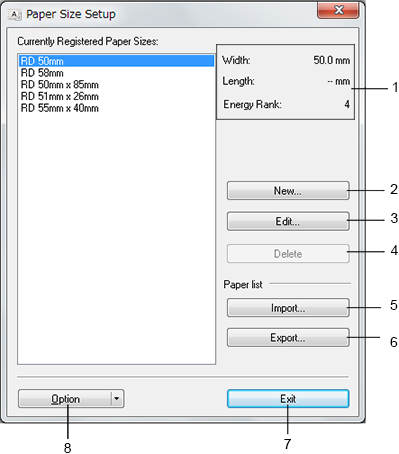
-
Aktuální nastavení
zobrazuje aktuální nastavení pro vybraný formát papíru.
-
Nové
klepnutím na toto tlačítko zobrazíte dialogové okno [New] a zaregistrujete nový formát papíru.Nezaregistrujte velikost papíru, pokud již byla zaregistrována stejná velikost papíru. Může to způsobit nechtěný výsledek.
Chcete-li použít papír stejné velikosti, jako je aktuálně registrovaný, vyberte v seznamu [ aktuálně registrované velikosti papíru ] v dialogovém okně [ Nastavení velikosti papíru ] požadovanou velikosta poté změňte a přepište nastavení v dialogovém okně [Upravit]. -
Upravte
úpravy nastavení pro vybraný formát papíru.
Chcete-li uložit vybraný formát papíru s novým nastavením, klepněte na tlačítko [Overwrite]. Chcete-li přidat formát papíru s novými nastaveními, změňte název v poli [Paper Size Name] a poté klepněte na tlačítko [Add]. -
Odstranění
odstraní vybraný formát papíru. Odstraněný formát papíru nelze obnovit. -
Import
načte textový soubor obsahující nastavení formátu papíru a použije jej k nahrazení obsahu seznamu [aktuálně registrované velikosti papíru].Při importu seznamu bude celý obsah seznamu [aktuálně registrované velikosti papíru] nahrazen importovanými formáty papíru.
-
Export
exportuje formáty papíru v seznamu [currently registered Paper Sizes] do souboru. Exportované formáty pak lze distribuovat do jiných počítačů. -
Ukončete
program [Paper Size Setup] a vrátíte se do hlavního okna nástroje Printer Setting Tool. -
Možnost
klepněte na tlačítko a poté vyberte operaci.
na tlačítko a poté vyberte operaci.
Klepnutím na tlačítko [Register Paper Size with Printer ] (Registrovat velikost papíru pomocí tiskárny) zaregistrujete nastavení pro vybraný formát papíru v tiskárně.
Klepnutím na tlačítko [Uložit do příkazového souboru] exportujete nastavení papíru jako soubor příkazu. (Přípona souboru je „.bin“.)- Po registraci formátu papíru v tiskárně a klepnutí na tlačítko [Exit] se zobrazí dialogové okno [Paper Size Setup ] (Nastavení velikosti papíru) s přidanou velikostí papíru v seznamu [currently registered Paper Sizes ] (aktuálně registrované velikosti papíru). Pokud je aplikace spuštěna, ukončete ji a pak ji restartujte, aby se nový formát papíru zobrazil v seznamu.
-
Pokud používáte následující funkce, můžete rychle aplikovat jejich nastavení na tiskárnu.
- Funkce velkokapacitního paměťového zařízení
- Bluetooth® (Object Push Profile (OPP)) (pouze pro modely Bluetooth)
- Wi-Fi® (profil přenosu souborů (FTP)) (pouze pro modely Wi-Fi)
Tyto příkazy nastavení jsou určeny pouze pro použití nastavení v tiskárně. Tyto příkazy nelze importovat do položky [Paper Size Setup].
RJ-2030, RJ-2050, RJ-2140, RJ-2150, RJ-3050, RJ-3150, RJ-3230B, RJ-3250WB, RJ-4230B, RJ-4250WB
Potřebujete-li další pomoc, kontaktujte zákaznický servis společnosti Brother:
Názory na obsah
Upozorňujeme vás, že tento formulář slouží pouze pro názory.